Dell OptiPlex 3010 User Manual [ja]

Dell OptiPlex 3010 Mini-Tower
オーナーズマニュアル
規制モデル: D12M
規制タイプ: D12M001
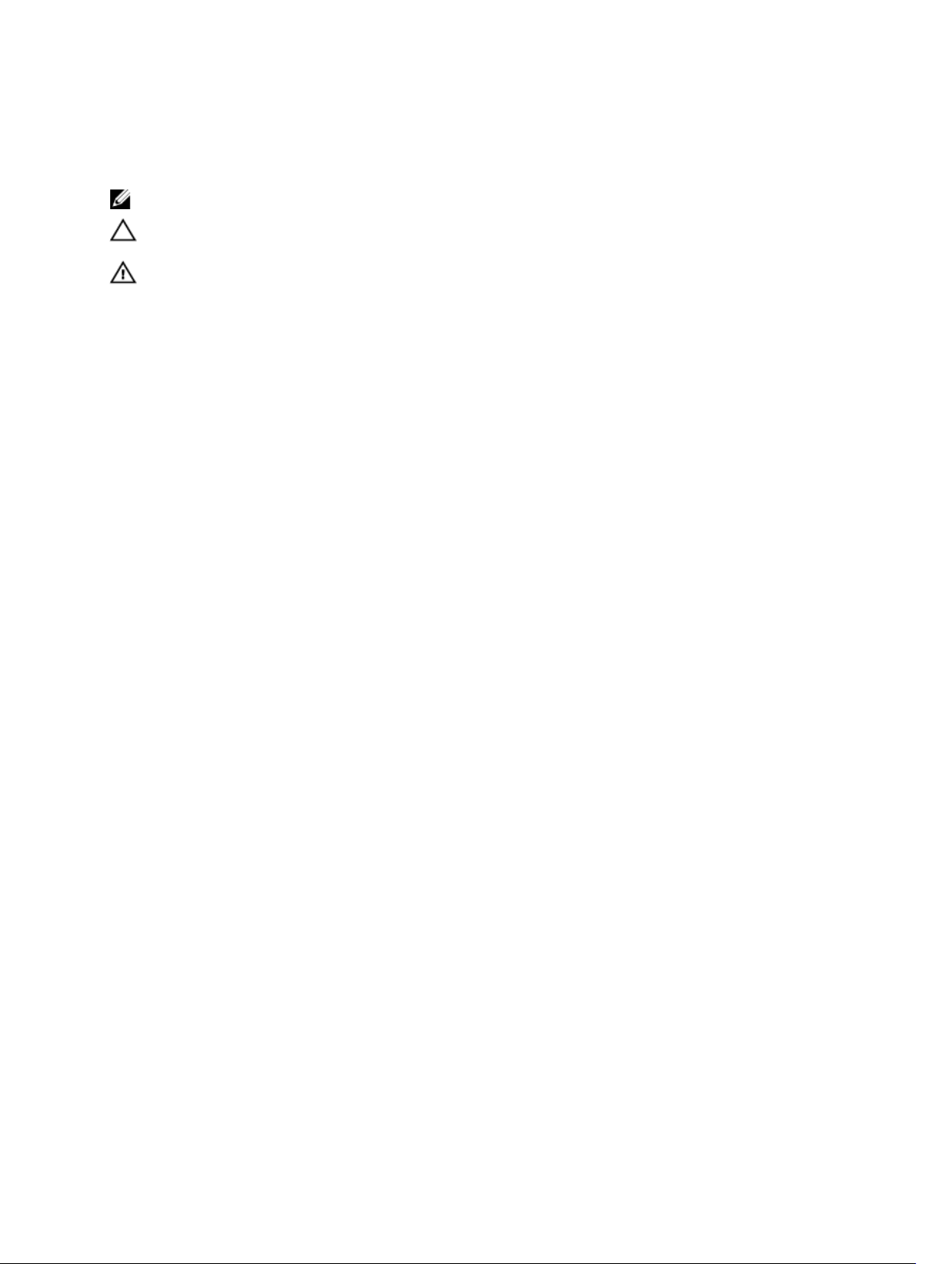
メモ、注意、警告
メモ: コンピュータを使いやすくするための重要な情報を説明しています。
注意: ハードウェアの損傷やデータの損失の可能性を示し、その問題を回避するための方法を説明してい
ます。
警告: 物的損害、けが、または死亡の原因となる可能性があることを示しています。
© 2013 Dell Inc.
本書で使用されている商標:
OptiPlex
び
Celeron
™
™
Vostro
、
、および
®
は米国およびその他の国における Intel Corporation の登録商標または商標です。
Devices, Inc. の登録商標、
Advanced Micro Devices, Inc. の商標です。
ン、および
Blu-ray Disc
しています。
Office Outlook
™
は Blu-ray Disc Association(BDA)が所有する商標で、ディスクおよびプレーヤーで使用するライセンスを取得
Bluetooth
®
の文字マークは
イセンスのもとに使用しています。
™
、DELL ロゴ、
Dell
Wi-Fi Catcher
™
AMD Opteron
®
は米国および/またはその他の国における Microsoft Corporation の商標または登録商標です。
、
Wi-Fi
2013 — 08
Rev. A01
™
™
Dell Precision
は Dell Inc. の商標です。
AMD Phenom
Microsoft
Bluetooth
®
®
、
®
SIG, Inc. が所有する登録商標で、Dell Inc. はそのようなマークを取得ラ
は Wireless Ethernet Compatibility Alliance, Inc. の登録商標です。
、
™
、
AMD Sempron
Windows
Precision ON
Intel
®
、
MS-DOS
®
、
™
Pentium
、
™
、
ExpressCharge
®
、
AMD Athlon
®
、
Windows Vista
Xeon
™
、
™
、
Latitude
®
™
Core
、
、
®
AMD
ATI Radeon
®
、Windows Vista スタートボタ
™
、
Latitude ON、
™
Atom
Centrino
、
は Advanced Micro
™
、および
ATI FirePro
®
、およ
™
™
は
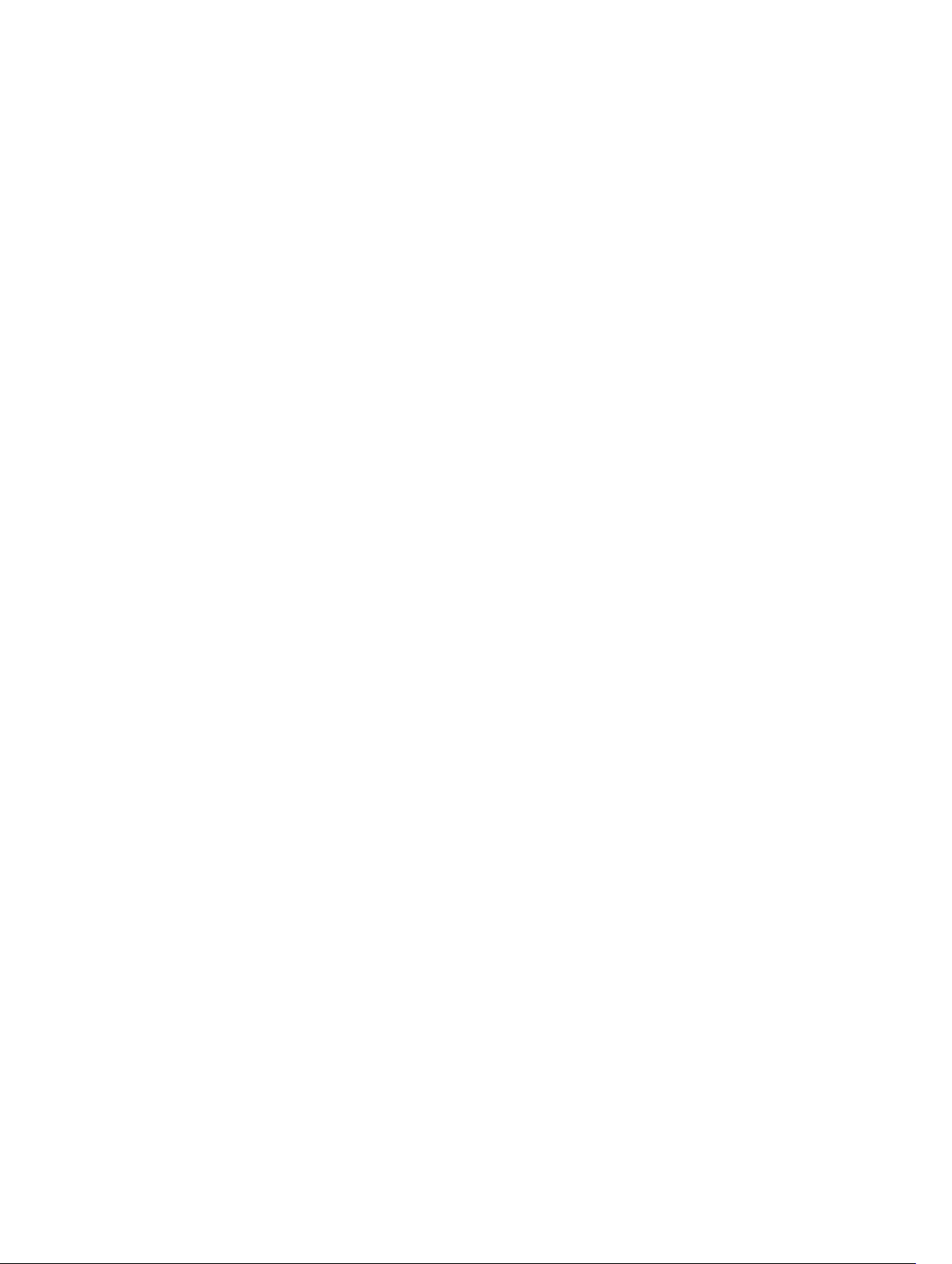
目次
1 コンピューター内部の作業..................................................................................................7
コンピューター内部の作業を始める前に......................................................................................................... 7
コンピューターの電源を切る..............................................................................................................................8
コンピューター内部の作業を終えた後に......................................................................................................... 8
2 コンポーネントの取り外しと取り付け......................................................................... 11
カバーの取り外し................................................................................................................................................11
カバーの取り付け................................................................................................................................................11
前面ベゼルの取り外し........................................................................................................................................12
前面ベゼルの取り付け........................................................................................................................................12
拡張カードの取り外し........................................................................................................................................12
拡張カードの取り付け........................................................................................................................................14
オプティカルドライブの取り外し................................................................................................................... 14
オプティカルドライブの取り付け................................................................................................................... 15
ハードドライブの取り外し................................................................................................................................15
ハードドライブの取り付け ...............................................................................................................................16
メモリの取り外し................................................................................................................................................16
メモリの取り付け................................................................................................................................................17
シャーシイントルージョンスイッチの取り外し........................................................................................... 17
イントルージョンスイッチの取り付け........................................................................................................... 18
スピーカーの取り外し........................................................................................................................................18
スピーカーの取り付け........................................................................................................................................19
ヒートシンクとプロセッサーの取り外し....................................................................................................... 20
ヒートシンクとプロセッサーの取り付け....................................................................................................... 21
コイン型電池の取り外し....................................................................................................................................22
コイン型電池の取り付け....................................................................................................................................22
電源スイッチケーブルの取り外し................................................................................................................... 22
電源スイッチケーブルの取り付け................................................................................................................... 24
前面サーマルセンサーの取り外し................................................................................................................... 24
前面サーマルセンサーの取り付け................................................................................................................... 25
システムファンの取り外し................................................................................................................................25
システムファンの取り付け................................................................................................................................26
入力/出力パネルの取り外し.............................................................................................................................. 26
入力/出力パネルの取り付け.............................................................................................................................. 28
電源ユニットの取り外し....................................................................................................................................28
電源ユニットの取り付け....................................................................................................................................30
システム基板の取り外し....................................................................................................................................30
システム基板の取り付け....................................................................................................................................31
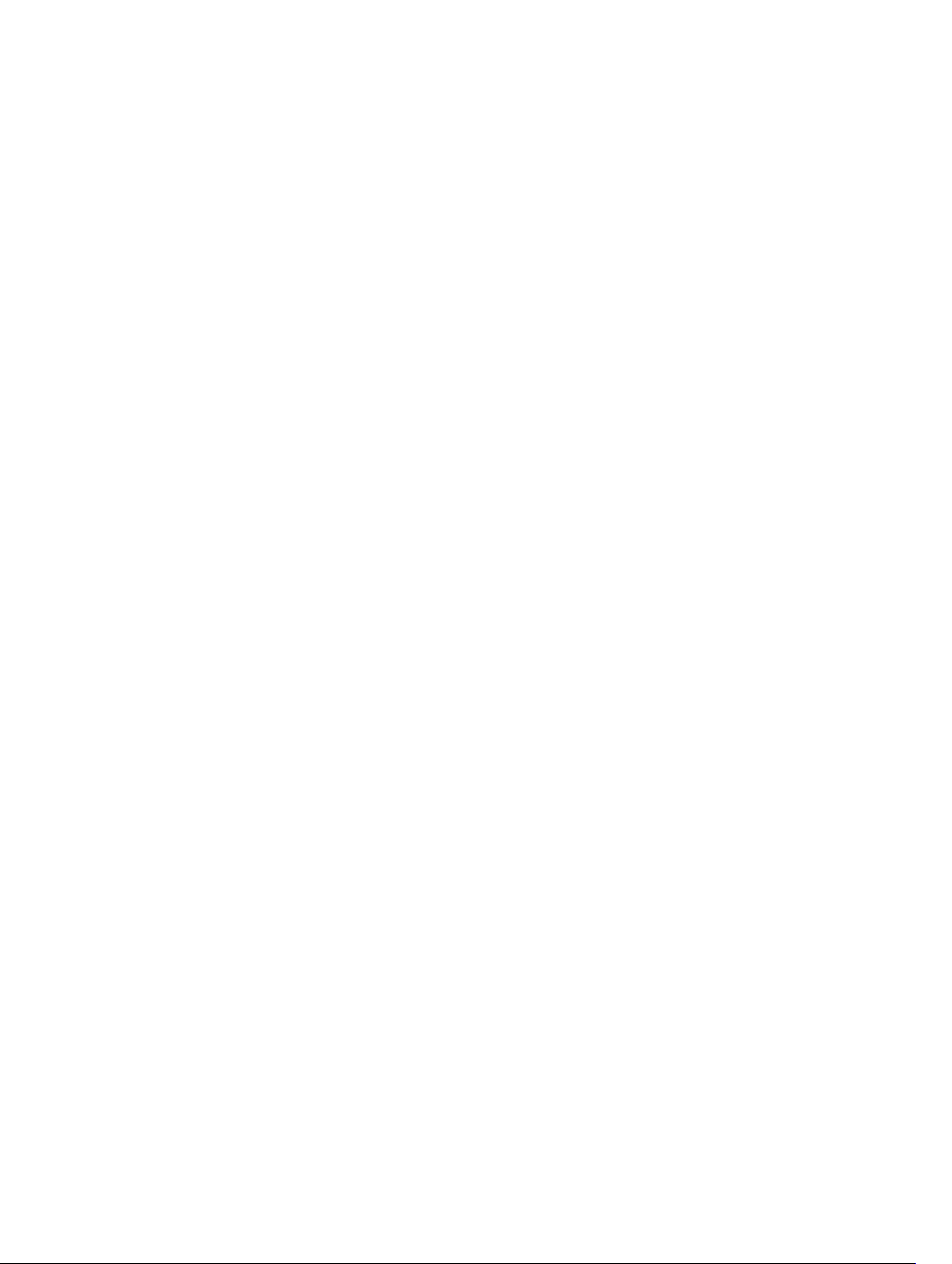
3 セットアップユーティリティ........................................................................................... 33
セットアップユーティリティ(BIOS)........................................................................................................... 33
起動メニュー........................................................................................................................................................33
起動メニュー拡張機能........................................................................................................................................33
タイミングキーシーケンス................................................................................................................................34
ビープコードとテキストエラーメッセージ................................................................................................... 34
ナビゲーション....................................................................................................................................................34
セットアップユーティリティのオプション................................................................................................... 35
4 トラブルシューティング.................................................................................................... 43
診断 LED.................................................................................................................................................................43
診断ライトのパターン................................................................................................................................. 43
ビープコード........................................................................................................................................................48
エラーメッセージ................................................................................................................................................51
Address mark not found................................................................................................................................... 51
Alert! Previous attempts at booting this system have failed at checkpoint [nnnn]. For help in resolving
this problem, please note this checkpoint and contact Dell Technical Support(警告! このシステム
の前回の起動時にチェックポイント [nnnn] で障害が発生しました。この問題を解決するに
は、このチェックポイントをメモしてデルテクニカルサポートにお問い合わせください)........51
Alert! Security override Jumper is installed.................................................................................................... 51
Attachment failed to respond...........................................................................................................................51
Bad command or file name ............................................................................................................................. 51
Bad error-correction code (ECC) on disk read.................................................................................................51
Controller has failed......................................................................................................................................... 51
Data error ........................................................................................................................................................ 51
Decreasing available memory .........................................................................................................................52
Diskette drive 0 seek failure.............................................................................................................................52
Diskette read failure.........................................................................................................................................52
Diskette subsystem reset failed....................................................................................................................... 52
Gate A20 failure................................................................................................................................................52
General failure .................................................................................................................................................52
Hard-disk drive configuration error .................................................................................................................52
Hard-disk drive controller failure..................................................................................................................... 52
Hard-disk drive failure .....................................................................................................................................52
Hard-disk drive read failure............................................................................................................................. 52
Invalid configuration information-please run SETUP program........................................................................ 53
Invalid Memory configuration, please populate DIMM1................................................................................. 53
Keyboard failure...............................................................................................................................................53
Memory address line failure at address, read value expecting value ............................................................53
Memory allocation error.................................................................................................................................. 53
Memory data line failure at address, read value expecting value...................................................................53
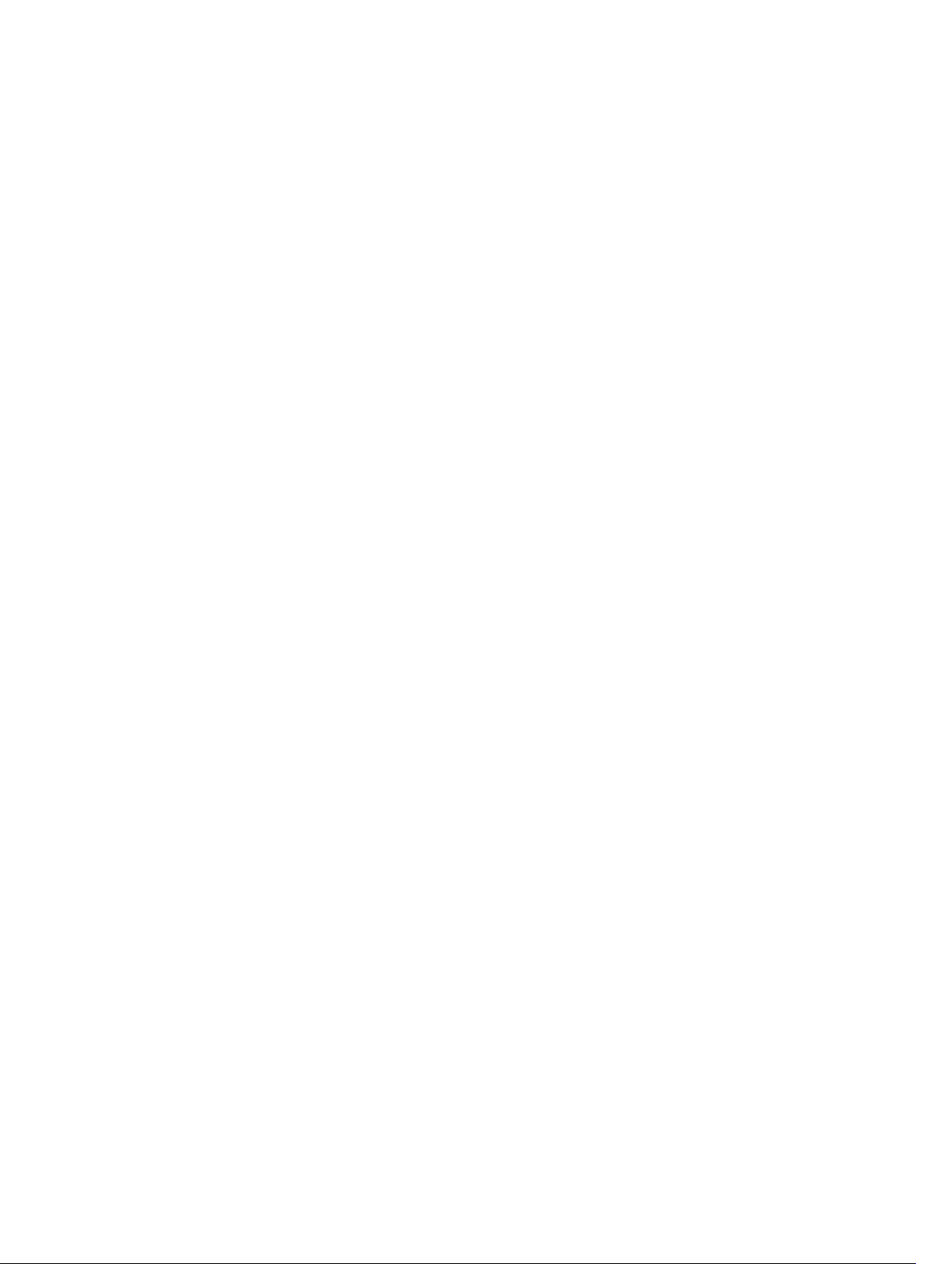
Memory double word logic failure at address, read value expecting value....................................................53
Memory odd/even logic failure at address, read value expecting value.........................................................53
Memory write/read failure at address, read value expecting value................................................................53
Memory size in CMOS invalid.......................................................................................................................... 54
Memory tests terminated by keystroke............................................................................................................54
No boot device available..................................................................................................................................54
No boot sector on hard-disk drive....................................................................................................................54
No timer tick interrupt ..................................................................................................................................... 54
Non-system disk or disk error.......................................................................................................................... 54
Not a boot diskette........................................................................................................................................... 54
Plug and play configuration error.................................................................................................................... 54
Read fault......................................................................................................................................................... 54
Requested sector not found.............................................................................................................................55
Reset failed.......................................................................................................................................................55
Sector not found ..............................................................................................................................................55
Seek error ........................................................................................................................................................55
Shutdown failure ............................................................................................................................................. 55
Time-of-day clock stopped ..............................................................................................................................55
Time-of-day not set-please run the System Setup program ...........................................................................55
Timer chip counter 2 failed ..............................................................................................................................55
Unexpected interrupt in protected mode.........................................................................................................55
WARNING: Dell’s disk monitoring system has detected that drive [0/1] on the [primary/secondary]
eide controller is operating outside of normal specifications. it is advisable to immediately back up
your data and replace your hard drive by calling your support desk or dell.(警告:[プライマリ/セ
カンダリ] EIDE コントローラ上のドライブ [0/1] が、通常の仕様外の環境で動作していること
を、デルのディスクモニターシステムが検知しました。 すぐにデータをバックアップし、
サポートデスクまたはデルに問い合わせてハードドライブを交換することをお勧めします。)..56
Write fault.........................................................................................................................................................56
Write fault on selected drive............................................................................................................................56
X:\ is not accessible. The device is not ready ................................................................................................. 56
5 仕様.............................................................................................................................................57
仕様........................................................................................................................................................................ 57
6 デルへのお問い合わせ.........................................................................................................63
デルへのお問い合わせ........................................................................................................................................63
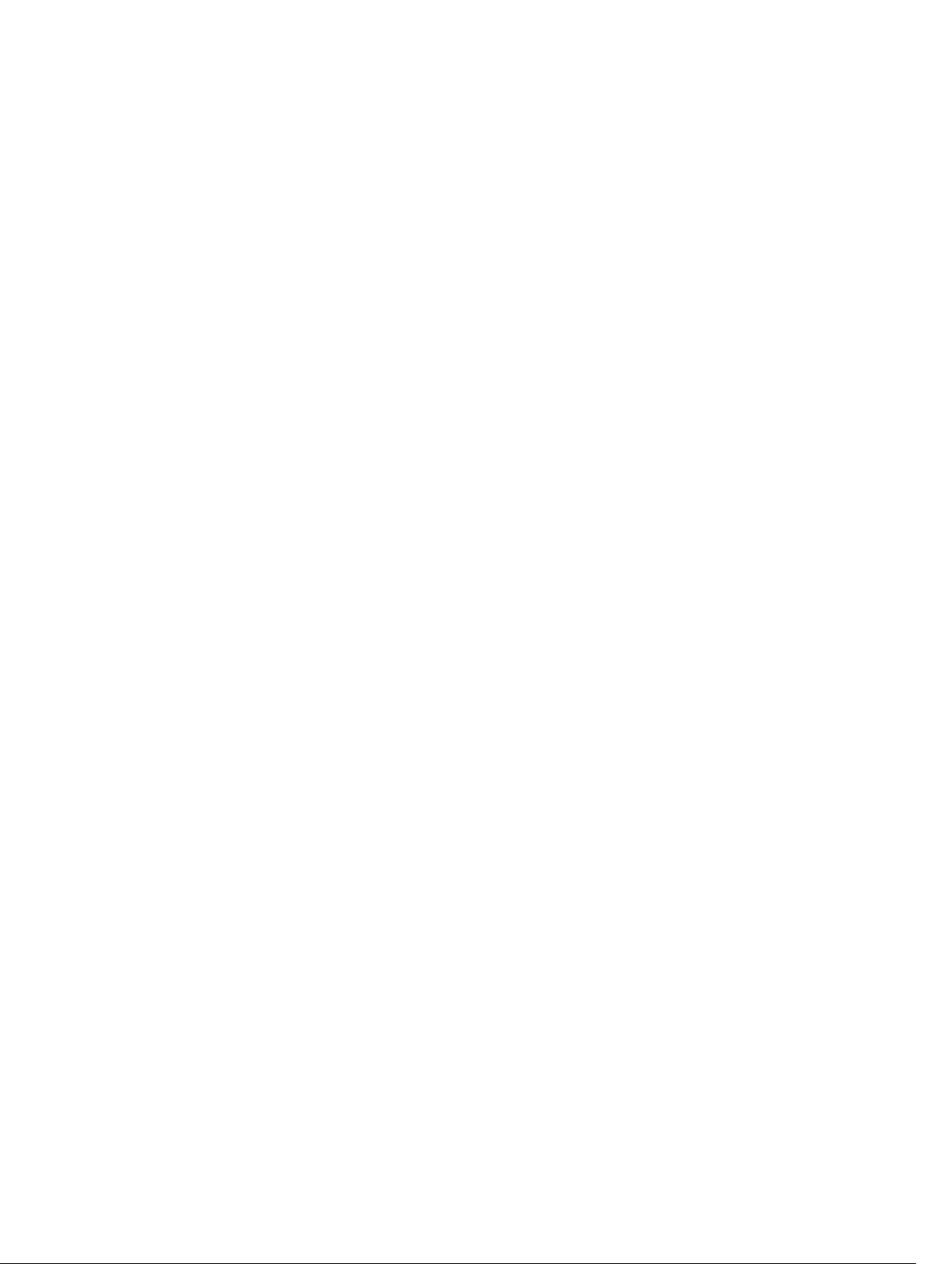
6
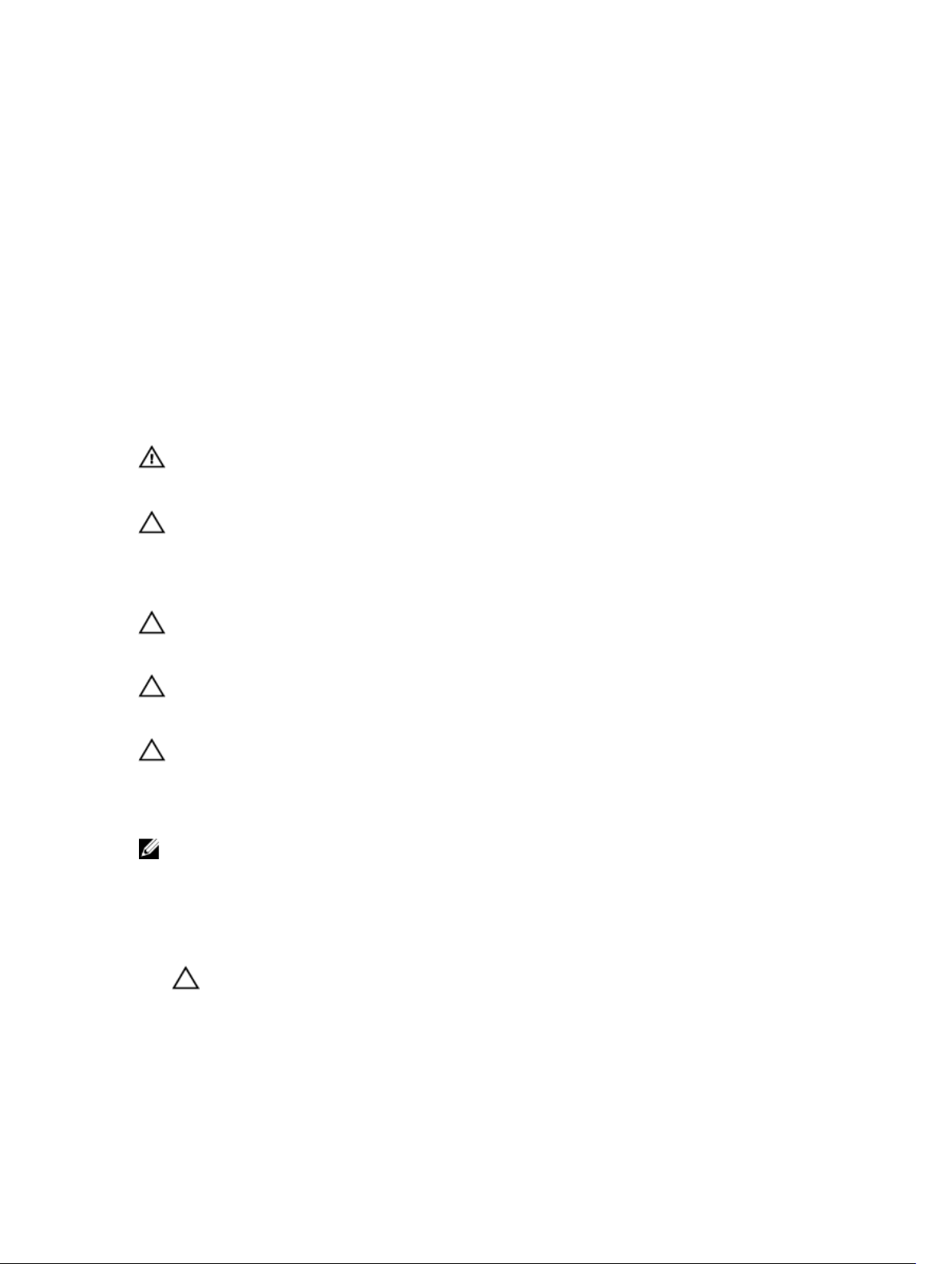
1
コンピューター内部の作業
コンピューター内部の作業を始める前に
コンピューターの損傷を防ぎ、ユーザー個人の安全を守るため、以下の安全に関するガイドラインに従って
ください。特記がない限り、本書に記載される各手順は、以下の条件を満たしていることを前提とします。
• コンピューターに付属の「安全に関する情報」を読んでいること。
• コンポーネントは交換可能であり、別売りの場合は取り外しの手順を逆順に実行すれば、取り付け可
能であること。
警告: コンピューター内部の作業を始める前に、コンピューターに付属の「安全に関する情報」に目を通
してください。安全に関するベストプラクティスについては、規制コンプライアンスに関するホームペ
ージ(www.dell.com/regulatory_compliance )を参照してください。
注意: 修理作業の多くは、認定されたサービス技術者のみが行うことができます。製品マニュアルで許可
されている範囲に限り、またはオンラインサービスもしくは電話サービスとサポートチームの指示によ
ってのみ、トラブルシューティングと簡単な修理を行うようにしてください。デルで認められていない
(内部作業)による損傷は、保証の対象となりません。製品に付属しているマニュアルの「安全に
修理
お使いいただくために」をお読みになり、指示に従ってください。
注意: 静電気による損傷を避けるため、静電気防止用リストバンドを使用するか、またはコンピューター
の裏面にあるコネクターなどの塗装されていない金属面に定期的に触れて、静電気を身体から除去して
ください。
注意: コンポーネントとカードは丁寧に取り扱ってください。コンポーネント、またはカードの接触面に
触らないでください。カードは端、または金属のマウンティングブラケットを持ってください。プロセ
ッサーなどのコンポーネントはピンではなく、端を持ってください。
注意: ケーブルを外す場合は、ケーブルのコネクターかプルタブを持って引き、ケーブル自体を引っ張ら
ないでください。コネクターにロッキングタブが付いているケーブルもあります。この場合、ケーブル
を外す前にロッキングタブを押さえてください。コネクターを引き抜く場合、コネクターピンが曲がら
ないように、均一に力をかけてください。また、ケーブルを接続する前に、両方のコネクターが同じ方
向を向き、きちんと並んでいることを確認してください。
メモ: お使いのコンピューターの色および一部のコンポーネントは、本書で示されているものと異なる場
合があります。
コンピューターの損傷を防ぐため、コンピューター内部の作業を始める前に、次の手順を実行してください。
コンピューターのカバーに傷がつかないように、作業台が平らであり、汚れていないことを確認します。
1.
2. コンピューターの電源を切ります(「コンピューターの電源を切る」を参照)。
注意: ネットワークケーブルを外すには、まずケーブルのプラグをコンピューターから外し、次にケ
ーブルをネットワークデバイスから外します。
コンピューターからすべてのネットワークケーブルを外します。
3.
コンピューターおよび取り付けられているすべてのデバイスをコンセントから外します。
4.
システムのコンセントが外されている状態で、電源ボタンをしばらく押して、システム基板の静電気を
5.
除去します。
7
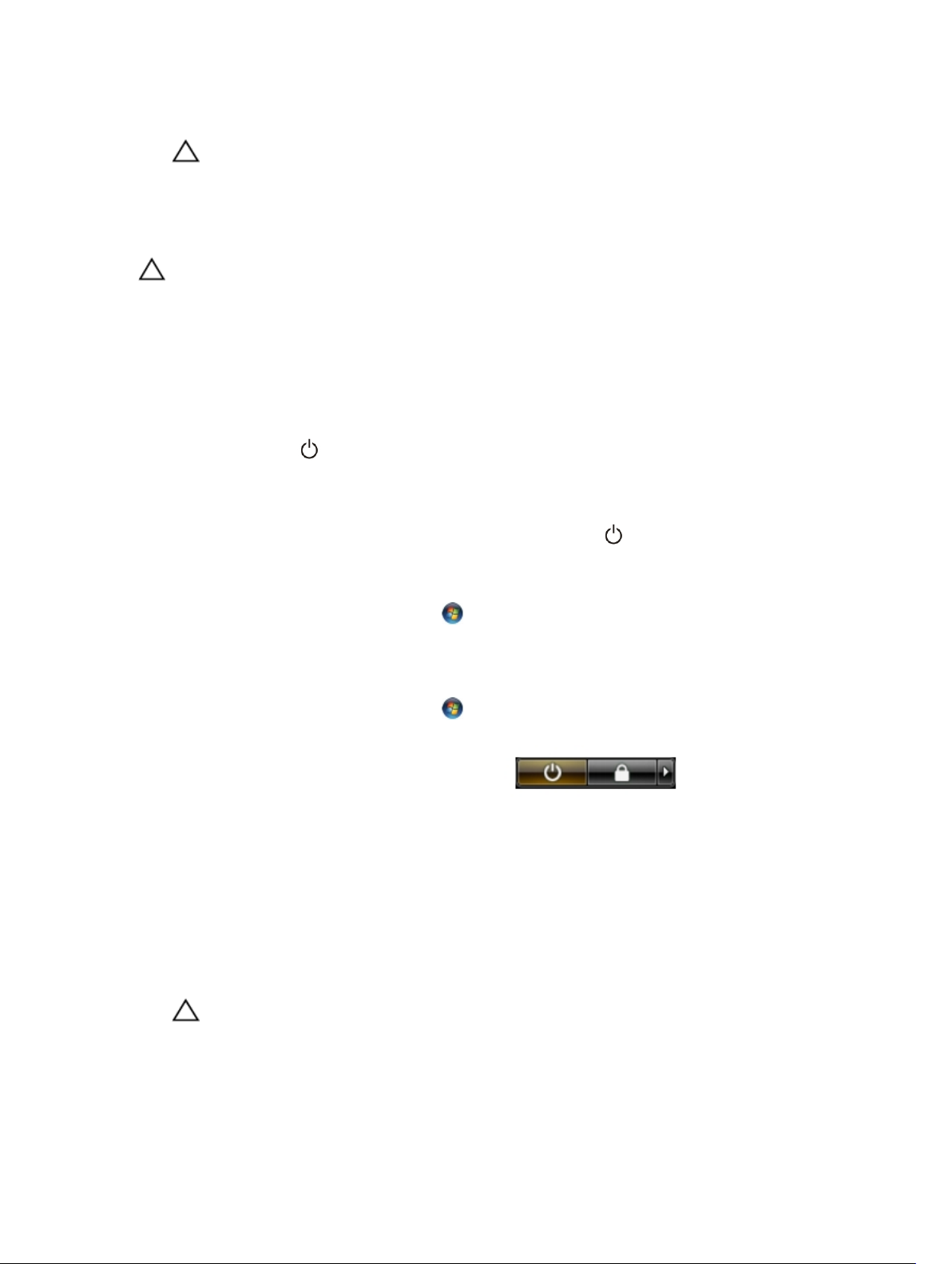
カバーを取り外します。
6.
注意: コンピューターの内部に触れる前に、コンピューターの裏面など塗装されていない金属面に触
れ、静電気を除去します。作業中は定期的に塗装されていない金属面に触れ、内部コンポーネント
を損傷する恐れのある静電気を放出してください。
コンピューターの電源を切る
注意: データの損失を防ぐため、コンピューターの電源を切る前に、開いているファイルはすべて保存し
て閉じ、実行中のプログラムはすべて終了してください。
オペレーティングシステムをシャットダウンします。
1.
– Windows 8 では:
* タッチパネル入力を有効にするデバイスの用法:
a. 画面の右端からスワイプ入力し、チャームメニューを開き、Settings(設定)を選択
します。
b. を選択し、続いてシャットダウンを選択します。
* マウスの用法:
a. 画面の右上隅をポイントし、Settings(設定)をクリックします。
b. ライセンス情報を展開または折りたたむには、 続いて Shut down(シャットダウ
ン)を選択します。
– Windows 7 の場合:
1. スタート をクリックします。 をクリックします。
2. Shut Down(シャットダウン)をクリックします。
または
1. スタート をクリックします。 をクリックします。
2. 下に示すように Start(開始)メニューの右下隅の矢印をクリックして、 Shut Down(シャウ
ウダウン
コンピューターと取り付けられているデバイスすべての電源が切れていることを確認します。オペレー
2.
ティングシステムをシャットダウンしてもコンピューターとデバイスの電源が自動的に切れない場合、
電源ボタンを 6 秒間押したままにして電源を切ります。
)をクリックします。
コンピューター内部の作業を終えた後に
交換(取り付け)作業が完了したら、コンピューターの電源を入れる前に、外付けデバイス、カード、ケー
ブルなどが接続されていることを確認してください。
カバーを取り付けます。
1.
注意: ネットワークケーブルを接続するには、まずケーブルをネットワークデバイスに差し込み、次
にコンピューターに差し込みます。
電話線、またはネットワークケーブルをコンピューターに接続します。
2.
コンピューター、および取り付けられているすべてのデバイスをコンセントに接続します。
3.
8
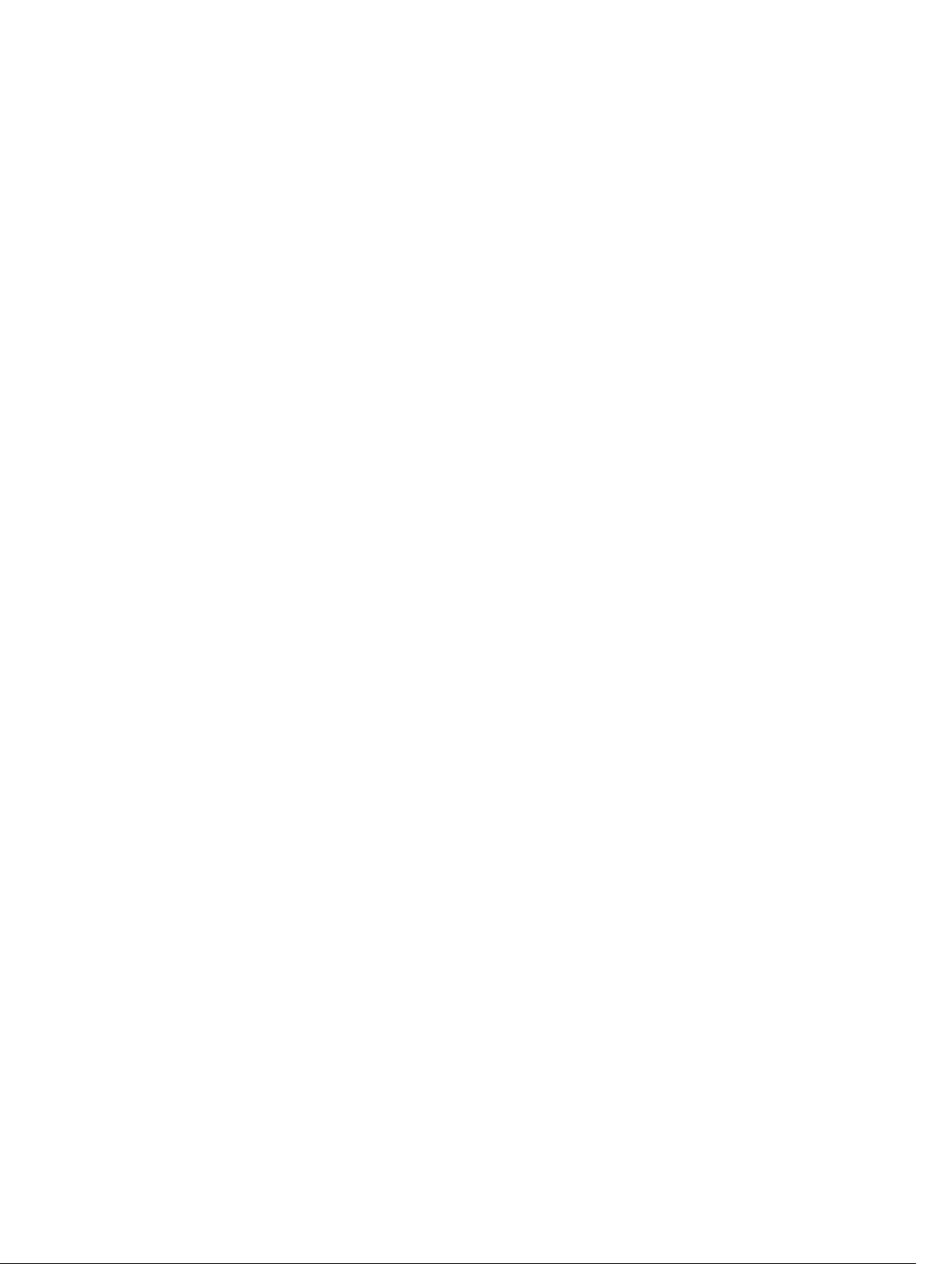
コンピューターの電源を入れます。
4.
5. 必要に応じて Dell 診断を実行して、コンピューターが正しく動作することを確認します。
9
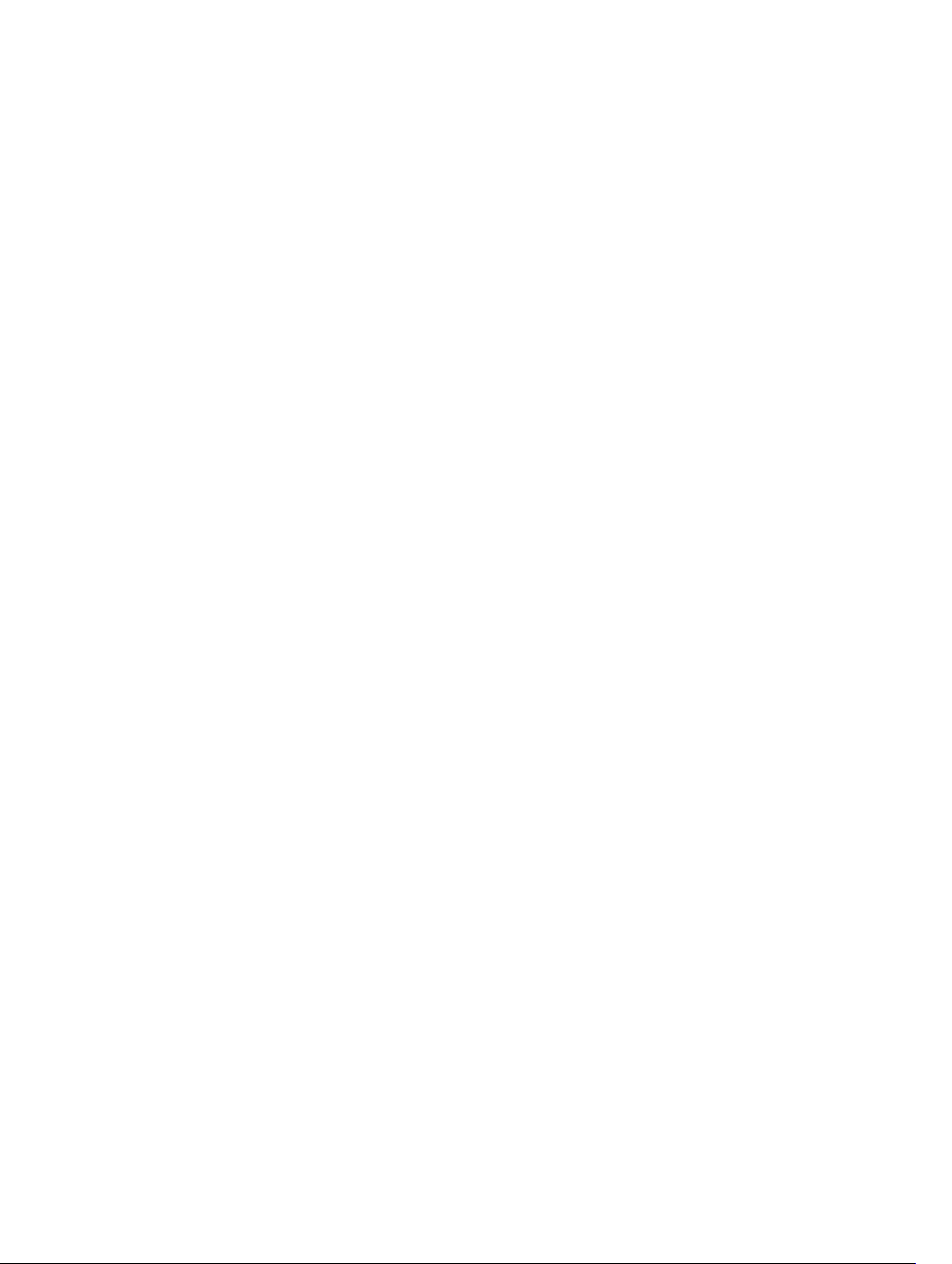
10
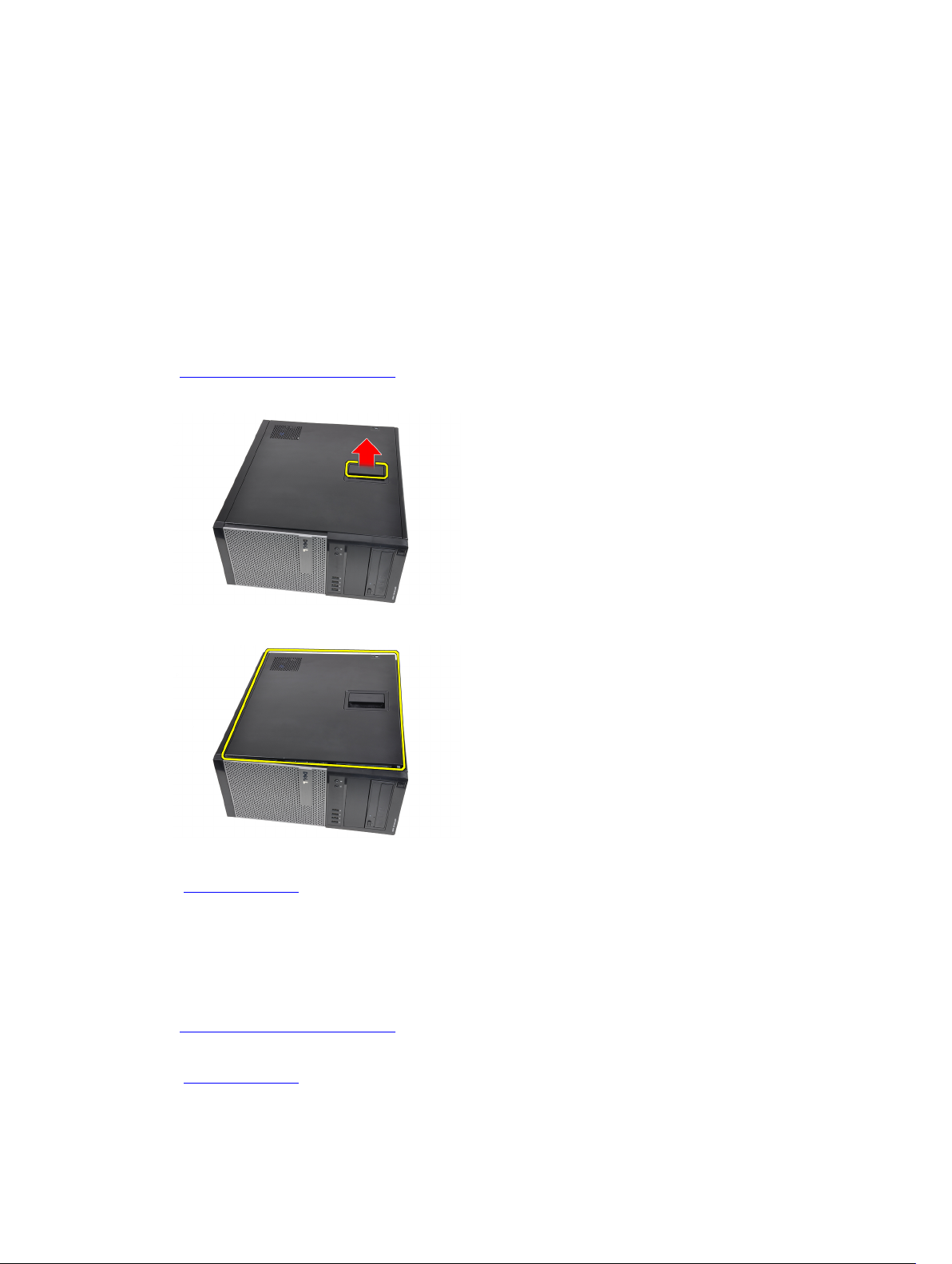
2
コンポーネントの取り外しと取り付け
このセクションには、お使いのコンピューターからコンポーネントを取り外し、取り付ける手順についての
詳細な情報が記載されています。
カバーの取り外し
1. 「コンピューター内部の作業の前に」の手順に従います。
コンピューターの側面にあるカバーリリースラッチを上に引きます。
2.
3. カバーを 45 度の方向に持ち上げ、コンピューターから取り外します。
関連リンク
カバーの取り付け
カバーの取り付け
コンピューターにカバーをセットします。
1.
カチッと音がして所定の位置に収まるまで、カバーを押し下げます。
2.
3. 『コンピューター内部の作業の後に』の手順に従ってください。
関連リンク
カバーの取り外し
11

前面ベゼルの取り外し
1. 「コンピューター内部の作業の前に」の手順に従います。
2. カバーを取り外します。
前面ベゼルの側端にあるシャーシから、前面ベゼルの固定クリップをてこの作用で取り出します。
3.
ベゼルを逆に傾けて、ベゼルのもう一方の縁にあるフックをシャーシから外します。
4.
関連リンク
前面ベゼルの取り付け
前面ベゼルの取り付け
シャーシ前面のスロットにある前面ベゼルの下端に沿ってフックを差し込みます。
1.
2. ベゼルをコンピューターに向かって回転させ、カチッと所定の位置に収まるまで、4 つの前面ベゼル固
定クリップを固定させます。
3. カバーを取り付けます。
4. 『コンピューター内部の作業の後に』の手順に従ってください。
関連リンク
前面ベゼルの取り外し
拡張カードの取り外し
1. 「コンピューター内部の作業の前に」の手順に従います。
2. カバーを取り外します。
カード固定ラッチのリリースタブを外向きに押します。
3.
12
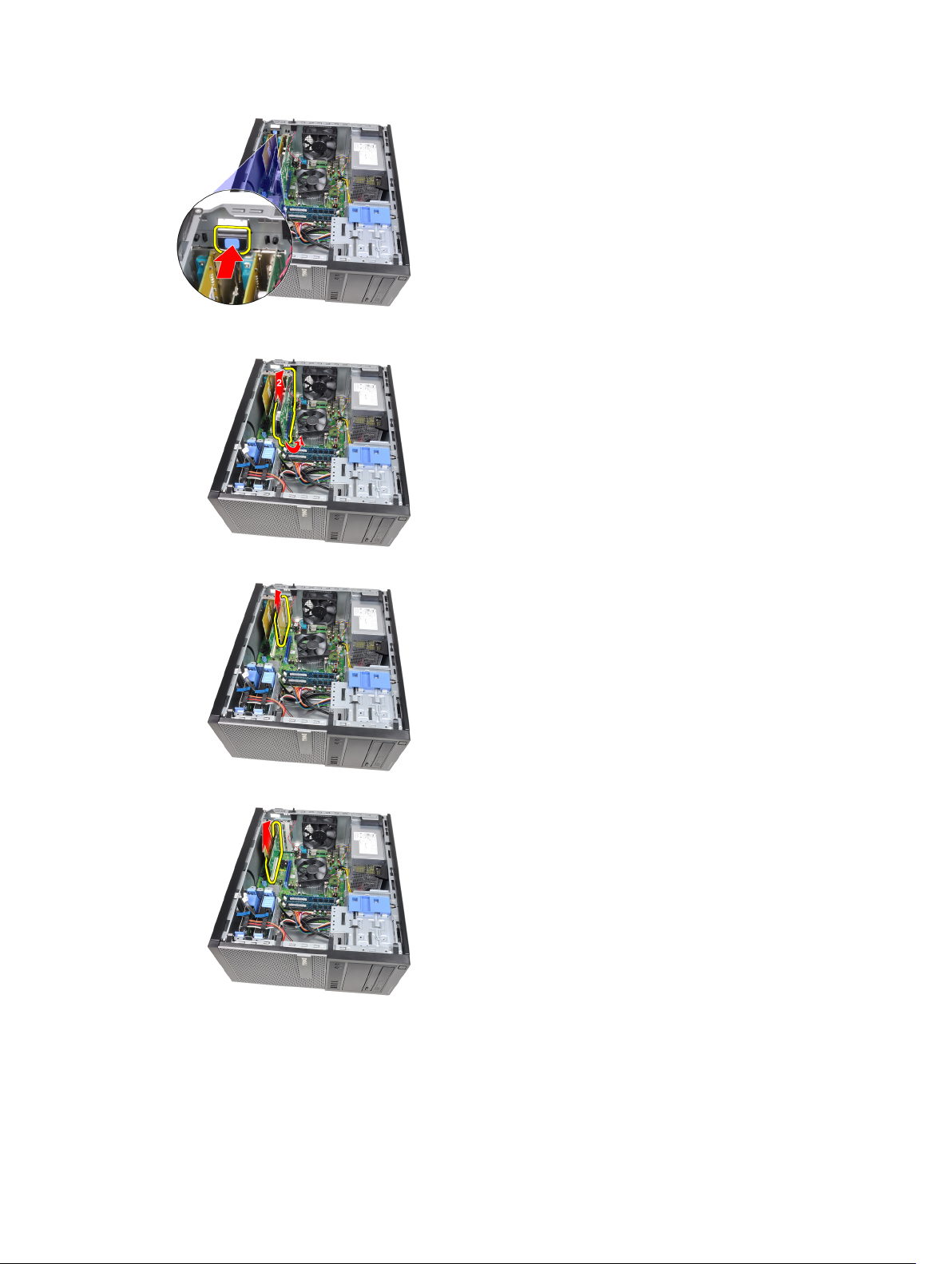
4. カードのくぼみから固定タブが解除されるまで、PCIe x16 カードからゆっくりリリースレバーを引っ張
ります。次にカードをコネクターから持ち上げて外し、コンピューターから取り外します。
5. PCIe x1 拡張カードをコネクターから持ち上げて外し、コンピューターから取り外します。
6. PCI 拡張カードをコネクターから持ち上げて外し、コンピューターから取り外します。
7. PCI x4 拡張カードをコネクターから持ち上げて外し、コンピューターから取り外します。
13
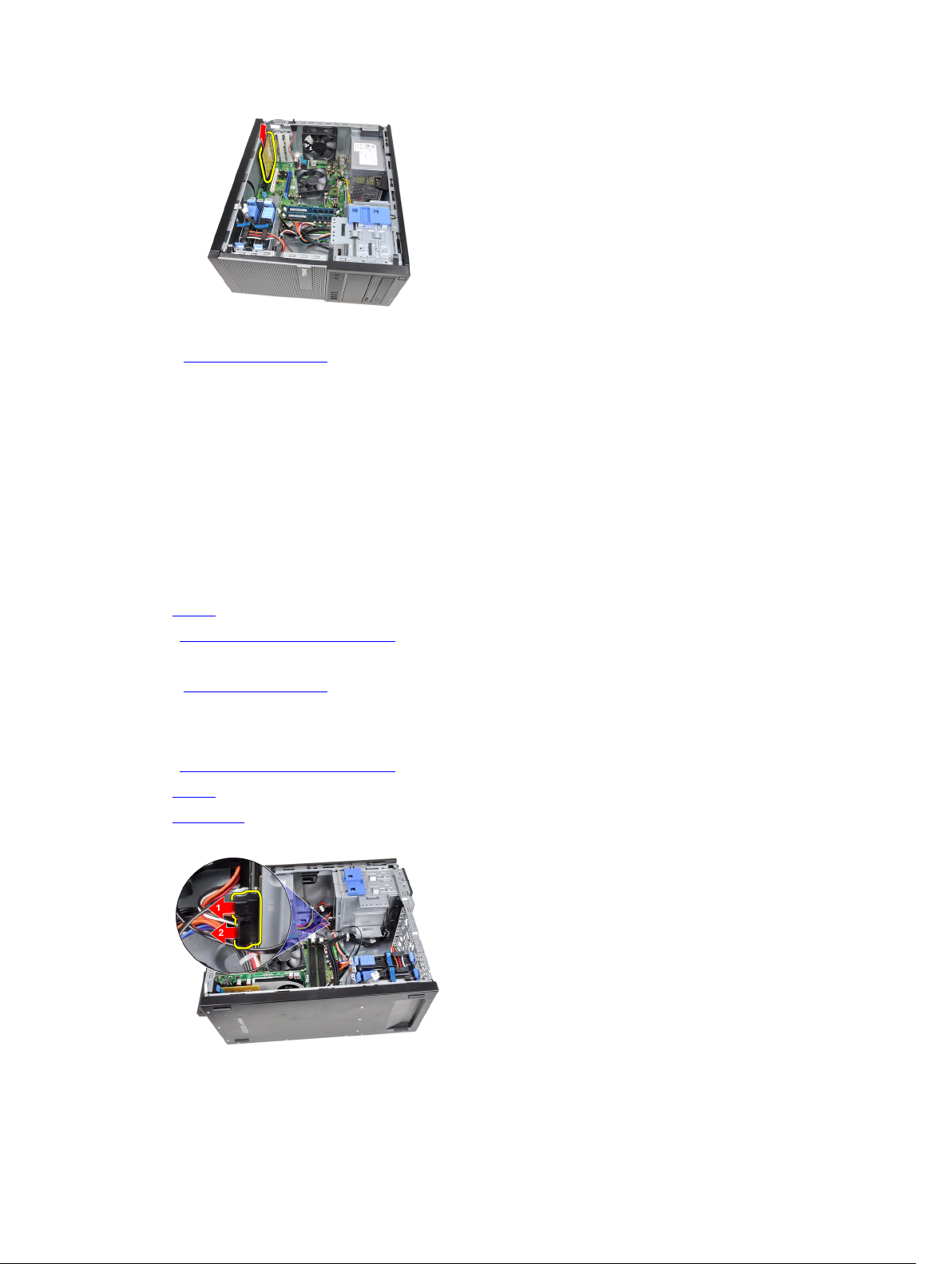
関連リンク
拡張カードの取り付け
拡張カードの取り付け
1. システム基板のコネクターに PCIe x4 カードを差し込み、所定の位置に固定されるまで押さえます。
2. システム基板のコネクターに PCIe カード(ある場合)を差し込み、所定の位置に固定されるまで押さえ
ます。
3. システム基板のコネクターに PCIe x1(ある場合)カードを差し込み、所定の位置に固定されるまで押さ
えます。
4. システム基板のコネクターに PCIe x16(ある場合)カードを差し込み、所定の位置に固定されるまで押
さえます。
カード固定ラッチの固定タブを下向きに押さえます。
5.
6. カバーを取り付けます。
7. 「コンピューター内部の作業の後に」の手順に従います。
関連リンク
拡張カードの取り外し
オプティカルドライブの取り外し
1. 「コンピューター内部の作業の前に」の手順に従います。
2. カバーを取り外します。
3. 前面ベゼルを取り外します。
データケーブルと電源ケーブルをオプティカルドライブの背面から取り外します。
4.
オプティカルドライブのラッチを下向きにスライドさせ、コンピューターの背面から前面に向かってオ
5.
プティカルドライブを押し出します。
14
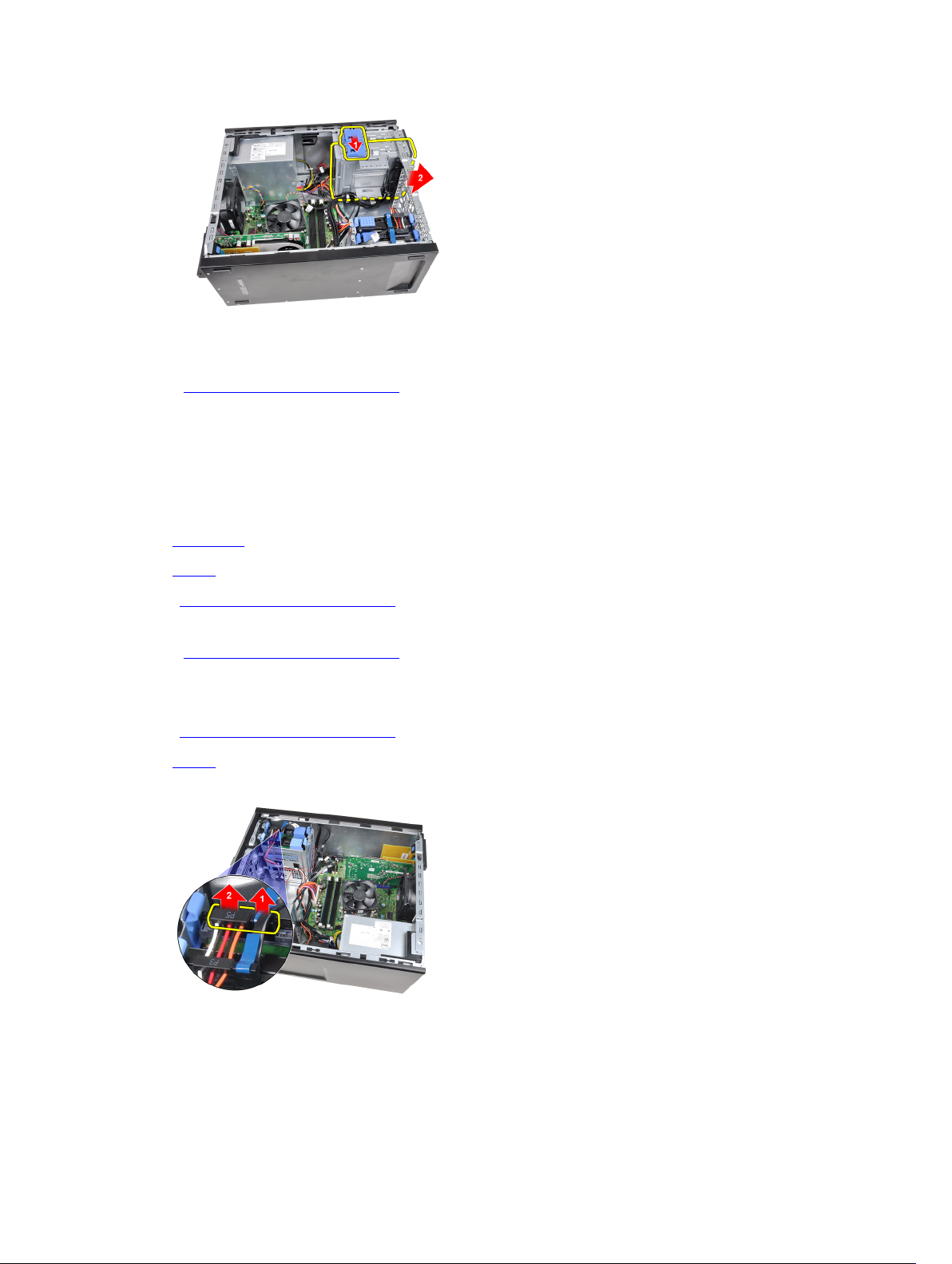
6. 2 番目のオプティカルドライブがある場合は、手順 4 と手順 5 を繰り返します。
関連リンク
オプティカルドライブの取り付け
オプティカルドライブの取り付け
オプティカルドライブラッチを上向きにスライドさせ、コンピューターの前面から背面に向かってオプ
1.
ティカルドライブを押し入れます。
データケーブルと電源ケーブルをオプティカルドライブに接続します。
2.
3. 前面ベゼルを取り付けます。
4. カバーを取り付けます。
5. 「コンピューター内部の作業の後に」の手順に従います。
関連リンク
オプティカルドライブの取り外し
ハードドライブの取り外し
1. 「コンピューター内部の作業の前に」の手順に従います。
2. カバーを取り外します。
データケーブルと電源ケーブルをハードドライブの背面から取り外します。
3.
両方の青い固定ブラケットタブを内側に押し、ハードドライブブラケットを持ち上げてベイから取り出
4.
します。
15
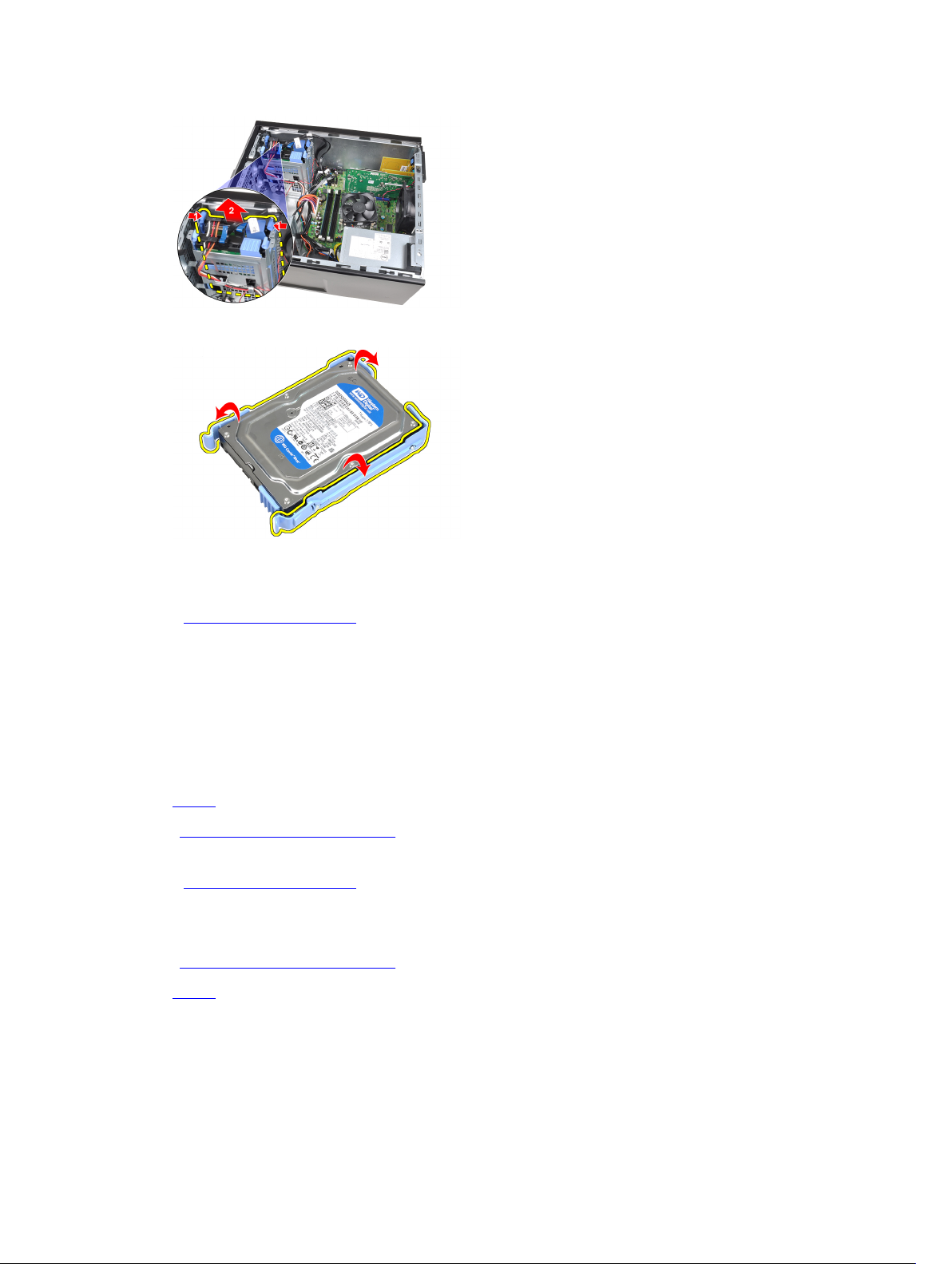
ハードドライブブラケットを曲げ、ハードドライブをブラケットから取り外します。
5.
6. 2 番目のハードドライブがある場合は、同じ手順を繰り返します。
関連リンク
ハードドライブの取り付け
ハードドライブの取り付け
ハードドライブブラケットを曲げ、ハードドライブをブラケットに差し込みます。
1.
両方の青い固定ブラケットタブを内側に押し、ハードドライブブラケットをスライドさせながらシャー
2.
シのベイにスライドさせます。
データケーブルと電源ケーブルをハードドライブの背面に接続します。
3.
4. カバーを取り付けます。
5. 「コンピューター内部の作業の後に」の手順に従います。
関連リンク
ハードドライブの取り外し
メモリの取り外し
1. 「コンピューター内部の作業の前に」の手順に従います。
2. カバーを取り外します。
メモリモジュールの両側のメモリ固定クリップを解除します。
3.
16

システム基板上のコネクターからメモリモジュールを引き上げます。
4.
関連リンク
メモリの取り付け
メモリの取り付け
1. システム基板のコネクターにメモリモジュールを差し込みます。A1 > B1 > A2 > B2 の順番にメモリを取
り付けます。
リリースタブが跳ね返るまでメモリモジュールを押し下げ、所定の位置に固定します。
2.
3. カバーを取り付けます。
4. 「コンピューター内部の作業の後に」の手順に従います。
関連リンク
メモリの取り外し
シャーシイントルージョンスイッチの取り外し
1. 「コンピューター内部の作業の前に」の手順に従います。
2. カバーを取り外します。
3. イントルージョン ケーブルをシステム基板から外します。
17
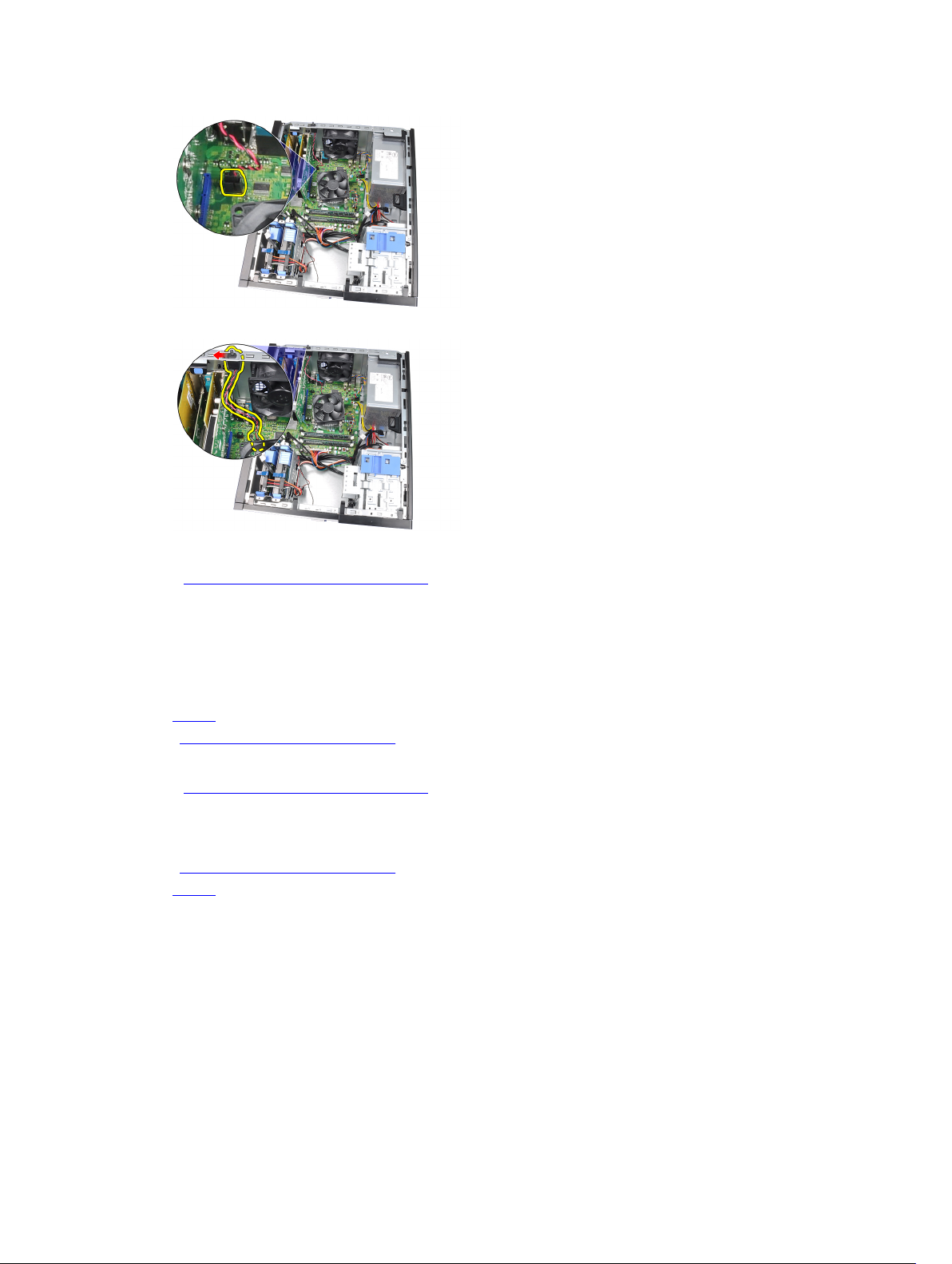
イントルージョンスイッチをシャーシの底に向かってスライドさせ、システム基板から取り外します。
4.
関連リンク
イントルージョンスイッチの取り付け
イントルージョンスイッチの取り付け
イントルージョンスイッチをシャーシ後部に差し込み、シャーシ上部に向かってスライドさせて固定し
1.
ます。
イントルージョンスイッチケーブルをシステム基板に接続します。
2.
3. カバーを取り付けます。
4. 「コンピューター内部の作業の後に」の手順に従います。
関連リンク
イントルージョンスイッチの取り外し
スピーカーの取り外し
1. 「コンピューター内部の作業の前に」の手順に従います。
2. カバーを取り外します。
システム基板からスピーカーケーブルを取り外します。
3.
18
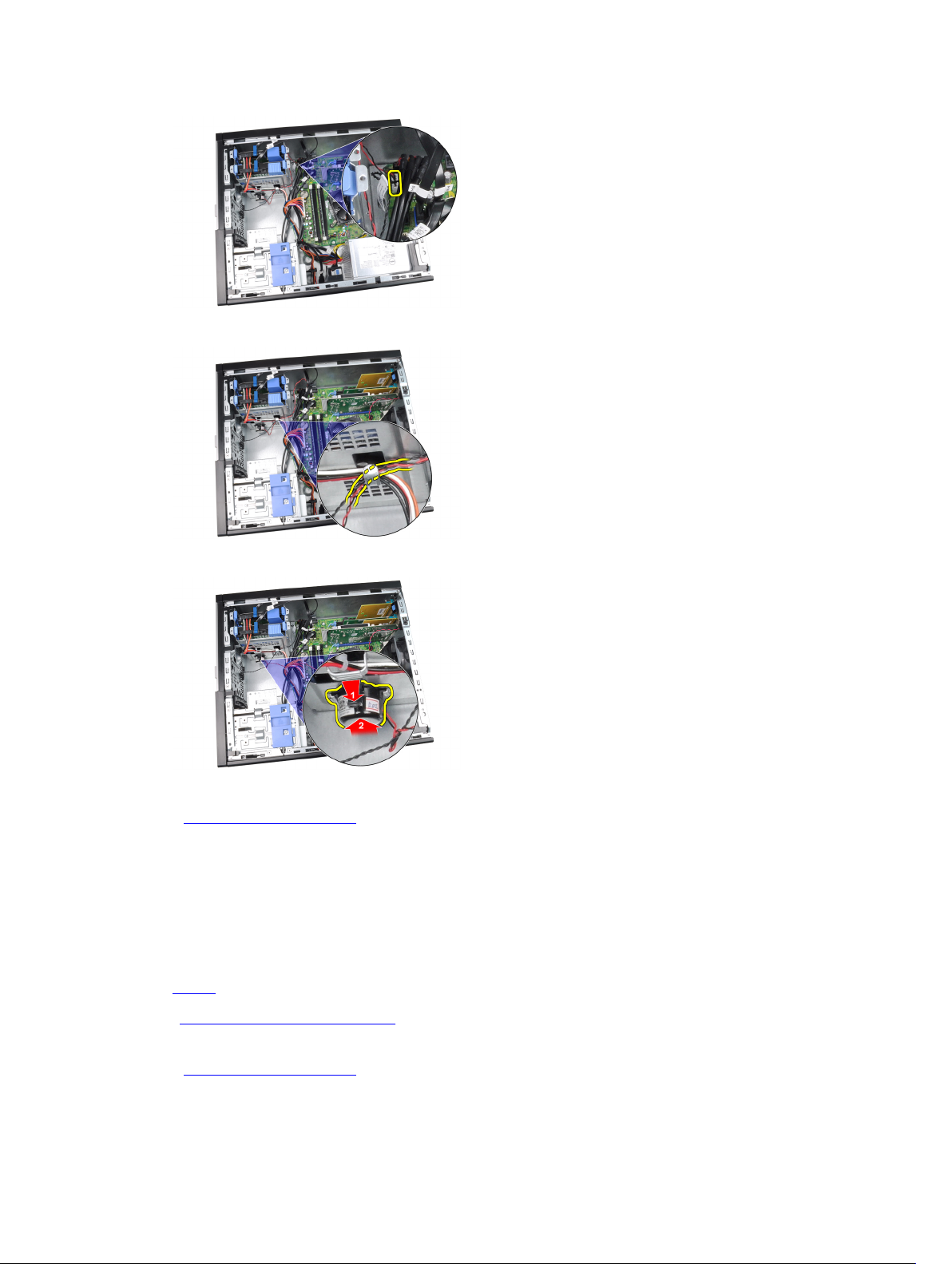
シャーシクリップからスピーカーケーブルを抜き取ります。
4.
スピーカー固定タブを押し、スピーカーを上向きにスライドさせながら取り外します。
5.
関連リンク
内蔵スピーカーの取り付け
スピーカーの取り付け
スピーカー固定タブを押し、スピーカーを下向きにスライドさせながら取り付けます。
1.
シャーシクリップにスピーカーケーブルを取り付けます。
2.
スピーカーケーブルをシステム基板に接続します。
3.
4. カバーを取り付けます。
5. 「コンピューター内部の作業の後に」の手順に従います。
関連リンク
内蔵スピーカーの取り外し
19
